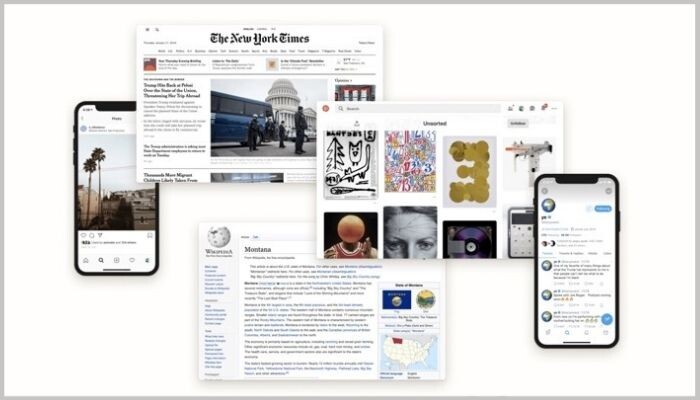7 лучших функций Android 13, которые вы должны проверить прямо сейчас
Итак, у вас есть тирамису. Мы имеем в виду разновидность Android. Мы можем бесконечно спорить о том, должен ли Google придерживаться «приятных» имен для своих версий Android вместо того, чтобы идти числовым путем, но что нельзя отрицать, так это то, что Android 13 поставляется с рядом новых функций, которые многое добавляют к вашему опыт работы со смартфоном.

Итак, если на вашем телефоне установлена Android 13, будь то финальная или бета-форма, вы можете делать на своем устройстве многое, чего раньше не могли. Многие изменения, которые вносит Android 13, — это настройки под поверхностью программного обеспечения, которые не требуют от вас ничего делать, например, приложения теперь все очень милые и вежливые и запрашивают разрешение на отправку вам уведомлений. Тем не менее, есть некоторые функции, которые вам нужно активировать или использовать, чтобы понять, что они существуют.
Программы для Windows, мобильные приложения, игры - ВСЁ БЕСПЛАТНО, в нашем закрытом телеграмм канале - Подписывайтесь:)
7 лучших функций Android 13, которые вы должны проверить
Итак, если у вас есть кусочек Android Tiramisu, вот семь вещей, которые вы просто обязаны сделать, чтобы почувствовать настоящий вкус жизни Android Thirteen:
Примечание:
Давай, бери новые обои
Начнем с самого домашнего экрана. Google ввел несколько «Основные цвета” на свои обои как часть Материал Вы интерфейс который он представил с Android 12.

Что ж, он расширил этот портфель 16 новыми цветами, семь из которых одноцветные и девять двухцветных. Да, у вас может быть собственная коллекция сторонних приложений или, может быть, вы хотите оставить фотографию своего любимого пушистого малыша, но мы рекомендуем вам попробовать новую коллекцию. Есть несколько необычных и довольно интересных вариантов.
Как это сделать:
- Перейти к Настройки на вашем устройстве
- Выбирать Обои и стиль
- Выберите обои и основную цветовую схему, которые вы хотите
Или просто нажмите и удерживайте на главном экране, выберите «Обои и стиль» и продолжайте.
Получите эти значки приложений, чтобы они гармонировали с обоями
![]()
В Android 13 вы можете сделать так, чтобы значки приложений хорошо сочетались с обоями с точки зрения оттенка. Таким образом, у вас могут быть значки приложений, которые сливаются с обоями, выбранными вами на шаге 1. Просто помните, что на данный момент этого не произойдет со сторонними обоями (по крайней мере, этого не произошло на нашем Pixel 6a) или любым изображением, которое вы выберите место в качестве обоев.
Разработчики приложений также должны поддерживать эту функцию, чтобы их значки приложений могли сливаться, поэтому на данный момент вы получаете некоторые приложения (в основном приложения Google), меняющие оттенок, чтобы быть похожими на обои, а многие сторонние по-прежнему остаются нормальные их цвета.
Надеюсь, это должно измениться в ближайшие дни, поскольку все больше разработчиков открывают для себя удовольствие от значков, которые выглядят так, как будто они являются частью обоев. Даже сейчас очень круто попробовать.
Как это сделать:
- Перейти к Настройки
- Выбирать Обои и стиль
- Включить Тематические иконки.
Вы также можете перейти к обоям и стилям, просто нажав и удерживая на главном экране телефона, а затем включив тематические значки.
Сделайте так, чтобы каждое приложение имело свой собственный язык!

В Android 13 есть язык для каждого приложения. Так что, если вы хотите искать на английском, но читать новости на испанском и просматривать YouTube на африкаанс… что ж, вы можете это сделать.
Да, даже после того, как вы установили язык системы в процессе установки.
Таким образом, у вас могут быть приложения на разных языках на вашем телефоне. Идеально подходит для тех многоязычных типов. Опять же, разработчики приложений должны поддерживать эту функцию, чтобы вы могли ее использовать. На данный момент приложения Google поддерживают это.
Как это сделать:
- Перейти к Настройки
- Выбирать Системаа затем выберите Языки и ввод.
- Выбирать Языки приложения
- Идите вперед и установите языки для приложений, отображаемых в списке.
Поместите сканер QR-кода в эту панель уведомлений.

Да, вы всегда можете сканировать QR-коды с устройств Android, но с Android 13 это сделать еще проще. Вам не нужно открывать какое-либо приложение или даже камеру. Все, что вам нужно сделать, это опустить панель уведомлений (Google называет ее тенью уведомлений), и там появится сканер QR-кода. На самом деле, вы даже можете провести вниз с экрана блокировки, чтобы получить к нему доступ.
Как это сделать:
- Опустите шторку уведомлений.
- Если сканера QR-кода еще нет, выберите значок карандаша, чтобы изменить оттенок.
- Из появившихся вариантов выберите Сканировать QR-код.
- Возьмите эту опцию и перетащите ее в тень уведомлений. Сделанный!
Связанный: Как сканировать QR-код с изображения на Android
Вырезать, отредактировать, скопировать и ЗАТЕМ вставить — да, вы можете, это Android 13!

Как писатели и редакторы, наша любимая функция Android 13 — улучшенный буфер обмена. Теперь вы можете не только копировать и вставлять текст из одного приложения в другое, но и редактировать текст перед его вставкой. Это невероятно удобно для добавления примечаний и ссылок к тексту или даже для внесения исправлений и их пересылки. Исследователям это тоже понравится.
Как это сделать:
- Выделять текст, который вы хотите скопировать
- Выбирать Копировать
- Когда вы это сделаете, скопированный текст появится в маленьком поле в левом нижнем углу дисплея.
- Коснитесь этого текстового поля, чтобы увидеть текст, который вы скопировали, и добавьте или удалите все, что хотите.
- Нажмите Сделанный а затем либо поделитесь этим отредактированным текстом с другими приложениями, либо вставьте его в другое, в зависимости от вашего желания.
Вибрируйте вибрациями и заставьте телефон вибрировать перед тем, как звонить!

Если вы один из тех, кто одержим вибрациями и тактильными ощущениями, то вы, вероятно, сочтете Android 13 подарком богов технологий.
В Android 13 есть совершенно новый раздел «Звуки и вибрации», который позволяет вам контролировать уровень вибрации для таких событий, как вызовы, уведомления и будильники. Вы также можете изменить уровни сенсорной обратной связи (например, когда вы печатаете или просто касаетесь экрана) и вибраций, связанных с мультимедиа.
Тем не менее, наша любимая функция — это возможность настроить телефон на вибрацию на некоторое время, прежде чем он начнет звонить — это отличный вариант, если вы не хотите, чтобы ваш телефон звонил громко, и не хотите, чтобы он полностью отключался. или DND либо.
Как это сделать:
- Перейти к Настройки
- Выбирать Звук и вибрация
- Выбирать Вибрация и тактильные ощущения (да, это уже целый раздел!)
- Выбирайте уровни вибрации для разных событий
- Чтобы телефон вибрировал перед звонком, выберите сначала вибрацию, а затем звоните постепенно.
Избавьтесь от этих ОГРОМНЫХ двойных часов на экране блокировки

Одной из самых знаковых особенностей серии Pixel являются большие часы с двумя линиями, которые появляются на экране блокировки. Что ж, даже самые знаковые функции через некоторое время могут стать утомительными, и мы полагаем, что Google понял это, потому что с Android 13 у вас есть возможность отключить эти массивные двухстрочные часы и вернуться к простым часам в верхнем углу. Те, кто хочет более чистый экран блокировки, теперь могут его получить! Расслабьтесь, вы можете вернуть большие часы позже, если хотите.
Как это сделать:
- Перейти к Настройки
- Выбирать Отображатьа затем выберите Экран блокировки,
- На экране блокировки выключите Двухстрочные часы.
Еще одна вещь: пасхальное яйцо Android 13

Это Android, так что, конечно же, внутри него будут спрятаны какие-то плюшки. До сих пор был обнаружен только один, и он довольно милый и игривый. Буквально.
Чтобы увидеть это,
- Направляйтесь к Настройки и открыть О телефоне.
- Оказавшись здесь, прокрутите вниз до Android-версия, под которым должно быть «13». Нажмите на это.
- Это откроет экран версии Android с версией Android (опять же, с 13 под ней). Это конец эры одного касания для этого шага.
- Теперь вы должны нажмите несколько раз на 13 пока не появятся часы.
- Переместите стрелки часов на 1 час (13:00, верно? Угол 13!), и вы получите свое пасхальное яйцо – число 13 в окружении пузырей. Конечно, есть еще.
- Удерживайте пузыри, и вы увидите всевозможные изображения, окружающие число 13, от часов до сердец и луны. Есть четырнадцать наборов удивительных изображений на выбор.
Интересно, почему Google не включил ЭТИ в качестве обоев!
Эта статья была полезной?
ДаНет
Программы для Windows, мобильные приложения, игры - ВСЁ БЕСПЛАТНО, в нашем закрытом телеграмм канале - Подписывайтесь:)